

|
U盘,全称USB闪存盘,英文名“USB flash disk”。 它是一种使用USB接口的无需物理驱动器的微型高容量移动存储产品,通过USB接口与电脑连接,实现即插即用。U盘连接到电脑的USB接口后,U盘的资料可与电脑交换。而之后生产的类似技术的设备由于朗科已进行专利注册,而不能再称之为“优盘”,而改称“U盘”。后来,U盘这个称呼因其简单易记而因而广为人知,是移动存储设备之一。现在市面上出现了许多支持多种端口的U盘,即三通U盘(USB电脑端口、iOS苹果接口、安卓接口)。 当前位置 > 主页 > 文章中心 >
笔记本鼠标没反应了怎么办?发表时间:2015-05-25 15:20 浏览:次
很多朋友应该都遇到过这样一种情况——笔记本用着用着,忽然卡了一下,然后鼠标就不动了,怎么操作都没有反应。一般来说我们遇到了这种情况,都会直接重启电脑。但有时候正在开启着重要文件,关掉就会很麻烦。在这种情况下,我们除了使用笔记本自带小鼠标之外,还有别的方法吗?方法,当然是有的。 相关推荐:U盘启动盘制作
方法如下:
1.此时鼠标失效,所以咱们就按键盘上的Ctrl+Shift+Esc打开任务管理器。
2.用键盘吧窗口切换到“进程”选项卡;
3.在进程中找到并单击“explorer.exe”进程,按“结束进程”按钮;
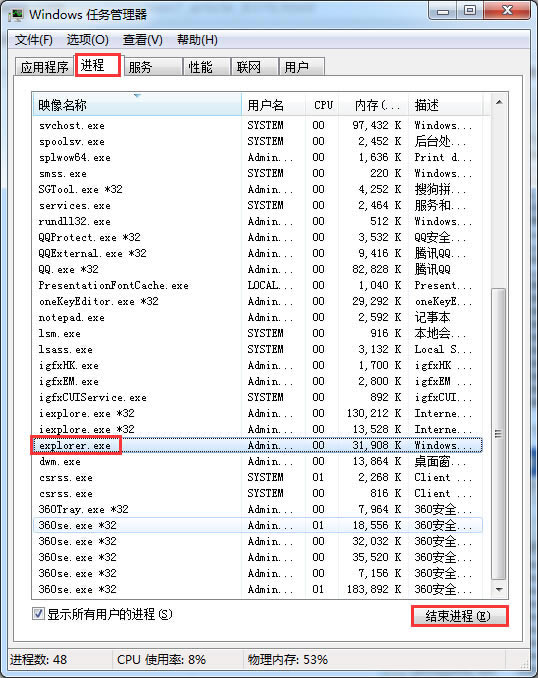 4.这时候桌面上任何应用程序软件图标都没了;
5.我们再次用Ctrl+Shift+Esc打开任务管理器;
6.选择“文件”然后选择“新建任务”;
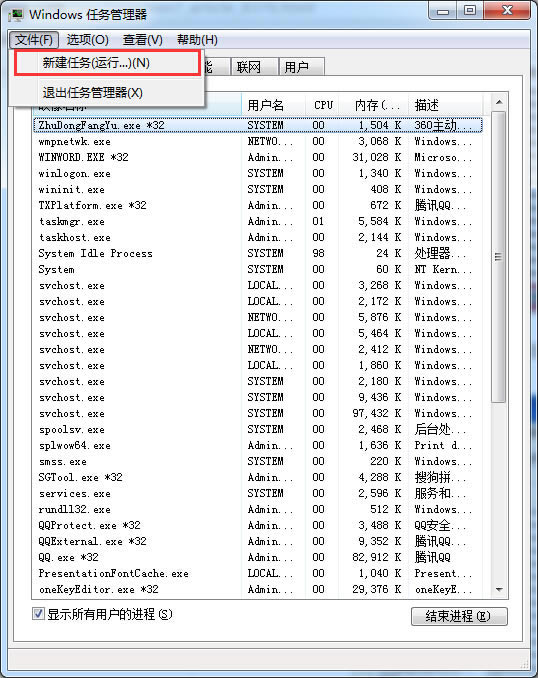 7.在弹出的对话框中输入“explorer.exe”字符命令,再按回车键。
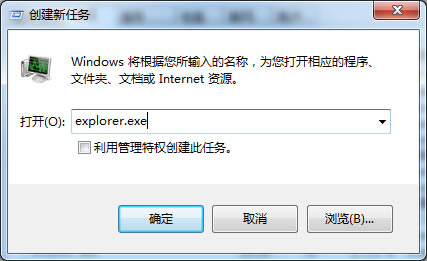 完成上述操作之后,桌面恢复原样,而鼠标也恢复工作了。怎么样,是不是很神奇? 下一篇:win7电脑中的IE浏览器完成下载之后不会出现通知窗口怎么办?
上一篇:Win7电脑如何设置屏幕刷新频率?
U盘最大的优点就是:小巧便于携带、存储容量大、价格便宜、性能可靠。 |
温馨提示:喜欢本站的话,请收藏一下本站!